1. Выберите объект Создание →Мастер запросов→ Простой запрос → Ок.
2. В окне Создание простых запросов в строке Таблицы и запросы выберите Таблица: Страны_Европы.
· В строке Доступные поля: выберите все поля кроме «Код », нажав кнопку  , затем кнопку Далее.
, затем кнопку Далее.
· Выберите подробный (вывод для каждого поля записи) отчет. Нажмите кнопку Далее.
· Задайте имя запроса Страны_Европы Запрос. Нажмите кнопку Готово.
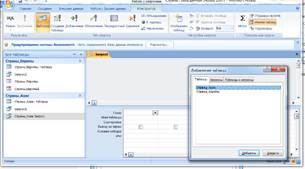 В появившимся окне запроса будут выведены записи, удовлетворяющие условиям поиска (в данном случае отобразится таблица без поля код).
В появившимся окне запроса будут выведены записи, удовлетворяющие условиям поиска (в данном случае отобразится таблица без поля код).
II. Создание запроса в режиме конструктора
1. Выберите вкладку Создание → Конструктор запросов.
2. На диалоговой панели Добавление таблицы выбрать таблицу «Страны_Европы», для которой создается запрос. Щелкнуть на кнопке Добавить, затем Закрыть.
3. В окне запроса в строке Поле: из раскрывающегося списка выбрать имена поле, для которых будут заданы условия.
В строке Условие отбора под полем Столица наберите
[Введите столицу] (см. рис).
 4. Сохранить запрос под именем Данные по столице с помощью команды Кнопка «Office» →Сохранить.
4. Сохранить запрос под именем Данные по столице с помощью команды Кнопка «Office» →Сохранить.
5. В окне Страны: база данных выделить объект Запросы → Данные по столице. В появившемся окне запроса введите столицу (например, Лондон). Выведутся все записи, удовлетворяющие условиям поиска.
Самостоятельное задание:
1. В базе данных Страны_Европы осуществить запрос, с помощью которого выводятся следующие данные: Страны и Население. (Применить режим: Создание запроса с помощью мастера)
2. В базе данных Страны_Европы осуществить поиск с помощью запроса, в котором по имени страны выводятся все данные (Страна, Столица, Население, Карта). (Применить режим: Создание запроса в режиме конструктора)
Сортировка данных в базе
 Для сортировки данных в базе:
Для сортировки данных в базе:
1.выберите объект Таблица → Страны_Европы → Режим таблицы (вызвать контекстное меню, нажав правой кнопкой мыши по заголовку формы).
2.Выделите текстовое поле страны, затем Сортировка от А до Я (Сортировка от Я до А) на панели инструментов или вызвав контекстное меню. Все поля будут отсортированы по алфавиту относительно поля Страны.
Поиск данных в базе
1. Для того чтобы найти данные по какому-то условию, необходимо нажать кнопку Найти  на панели инструментов и далее выполнить следующий алгоритм:
на панели инструментов и далее выполнить следующий алгоритм:
- Перейти к окну Поиск.
- В графе Образец указать искомое слово или часть слова, например: Лондон.
- В графе Поиск в указать Страны_Европы.
- В графе Совпадение указать Поле целиком или С любой частью поля.
- В графе Просмотр указать Все.
- Поставить флажок С учетом регистра.
- Нажать кнопку Найти далее.
После проделанных действий на форме отобразятся данные по введенному искомому слову.
Задание: Создание отчета по базе данных.
1. Запустите приложение Microsoft Access: Пуск → Все программы→ Microsoft Office → Microsoft Access. Откройте базу данных Мои документы → Страны.mdb.
2. Для создания формы необходимо в стартовом окне базы данных Страны: база данных выбрать вкладку Создание и двойным щелчком открыть «Мастер отчетов».

3. В поле таблицы и запросы выбираем таблица: Страны_Европы
4. Из доступных полей выбираем все поля → далее
5.В уровне группировки «Добавить уровни группировки» нажимаемпросто далее → далее → выбираем любой (в столбец, табличный, выровненный) макет→ далее → выбираем любой стиль → сохраняем под именем Страны_Европы отчет → готово